Schritte zum Verlangsamen eines Videos in iMovie mit der besten Option
Es gibt verschiedene Gründe, warum wir die Geschwindigkeit unseres Videos ändern müssen. Wir möchten den Clip vielleicht beschleunigen, um einen Zeitraffereffekt zu erzeugen, und ihn dann verlangsamen, um die besten oder lustigsten Szenen im Video hervorzuheben. Jeder, der weiß, dass es dafür Schemata gibt, wird es sicherlich tun. Nun, wer würde es nicht für Aufrufe ausprobieren, richtig? Und wenn Sie ein Fan von Apple sind, dann kennen Sie bestimmt schon iMovie. Es ist ein Programm, das an Mac- und iOS-Geräte gebunden ist. Daher stellen wir Ihnen in diesem Artikel vollständige Schemata zur Verfügung. So verlangsamen Sie ein Video in iMovie sowohl auf dem Mac als auch auf dem iPhone. Auf der anderen Seite finden Sie eine weitere bewährte Option für die umfangreiche Videobearbeitung. All dies erfahren Sie, wenn Sie den gesamten Inhalt unten lesen.
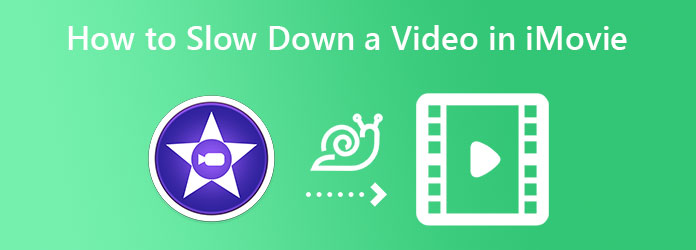
iMovie ist eines der Top-Programme von Apple. Es ist ein vorinstalliertes Videobearbeitungsprogramm für Mac und iOS. Darüber hinaus unterstützt diese Anwendung seit jeher hochauflösende Videos und ist ein hervorragendes Tool, um aus schlechten Videos hochwertige zu machen. Im Laufe der Zeit wurde iMovie auch für andere Plattformen wie Windows verfügbar. Es führt jedoch kein Weg daran vorbei, auch wenn Sie kein Apple-Gerät verwenden, solange Sie bereit sind, dafür zu bezahlen. In der Zukunft ist iMovie für seine vielen Funktionen und Bearbeitungstools bekannt, die viel dazu beitragen, atemberaubende Videos und Filme zu erstellen. Eine seiner Funktionen ist die Umwandlung von Videos in Zeitlupe, was heute unser Hauptziel ist.
Starten Sie die iMovie-App Ihres Macs und klicken Sie auf Erstelle neu Wählen Sie dann aus den eingeblendeten Optionen die Film.
Wenn Sie die Hauptoberfläche von iMovie erreichen, können Sie mit dem Importieren des Videos beginnen. Wie? Klicken Sie auf das Pfeil nach unten Symbol mit der Aufschrift Medien importieren.
Sobald die Videodatei hochgeladen ist, ziehen Sie sie nach unten, um sie in der Timeline zu platzieren. Klicken Sie dann auf das Video in der Timeline und klicken Sie auf Geschwindigkeit Symbol oben in der Vorschau. Klicken Sie anschließend auf den Dropdown-Pfeil des Geschwindigkeit und wählen Sie LangsamWählen Sie dann den gewünschten Prozentsatz an Zeitlupe.
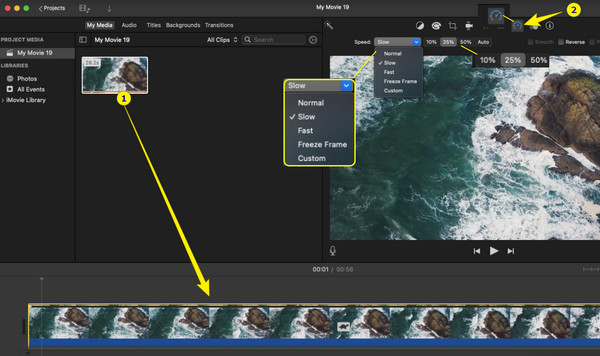
Spielen Sie das Vorschauvideo ab, um die Vorabausgabe zu überprüfen. Wenn alles in Ordnung ist, klicken Sie auf das Teilen-Symbol in der oberen rechten Ecke der Benutzeroberfläche und klicken Sie auf Exportdatei.
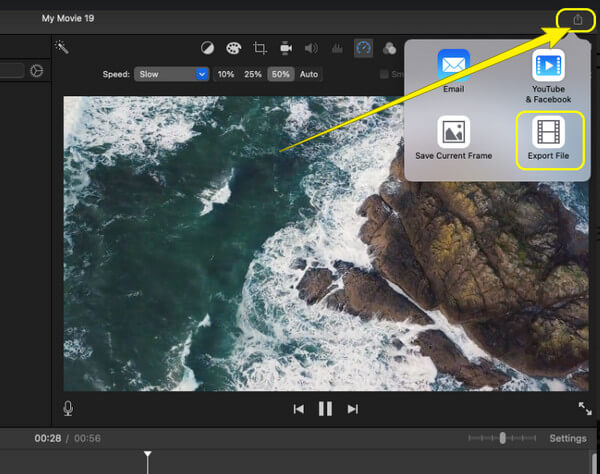
Holen Sie sich jetzt Ihr iPhone und versuchen Sie die folgenden Schritte.
Starten Sie die iMovie-App auf Ihrem Telefon. Tippen Sie beim Öffnen zunächst auf die Menüregisterkarte Neues Projekt starten. Wählen Sie im Menü die Zauberfilm Auswahl.
Jetzt ist es an der Zeit, Ihr Video aus Ihrer lokalen Galerie hochzuladen. Nachdem Sie die Videodatei ausgewählt haben, klicken Sie auf Erstellen Sie einen magischen Film Tab.
Tippen Sie anschließend auf das hochgeladene Video, um die Videobearbeitungstools anzuzeigen. Wischen Sie nach rechts und finden Sie die Geschwindigkeit Werkzeugauswahl.
Beginnen Sie dann mit der Verlangsamung des Videos, indem Sie den Schieberegler nach links ziehen.
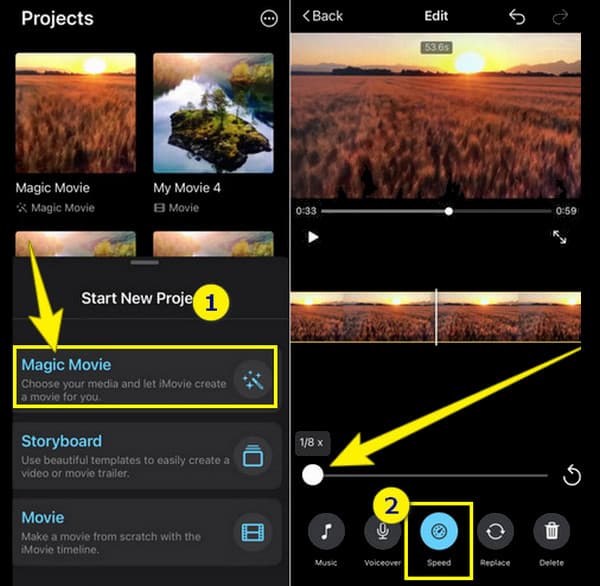
Da iMovie für Windows-Geräte andere Anforderungen hat, haben wir die beste Möglichkeit, Ihre Videos effizient zu verlangsamen. Mit Videokonverter Ultimate Sie können problemlos verschiedene Anpassungen an Ihrem Video über einen Desktop vornehmen. Diese erstaunliche Software funktioniert nicht nur perfekt unter Windows, sondern auch unter Mac. Darüber hinaus verfügt sie über eine hervorragende Fähigkeit, Videos sowohl in Zeitlupe als auch in Zeitlupe zu erstellen. Mit Video Converter Ultimate können Sie bei diesen Aufgaben nichts falsch machen, denn es bietet Ihnen viele Optionen, einschließlich einer Vorschau, mit der Sie Ihr Video vor dem Speichern überprüfen können.
Darüber hinaus können Sie damit auch den Ton Ihres Videos anpassen, um ihn angenehmer anzuhören, selbst wenn Sie ihn bereits transformiert haben. Und die Videoanzeige? Es verfügt über dieses Videoset, das sehr großzügig mit Optionen zur Videoverbesserung ist. Stellen Sie sich vor, es bietet Steuerelemente für Qualität, Auflösung, Encoder, Bildrate, Zoommodus und Ausgabeformat!
Hauptfunktionen von Video Converter Ultimate zur Verlangsamung von Videos
Installieren Sie die Software auf Ihrem Computergerät und öffnen Sie sie. Erreichen Sie die Werkzeugkasten Menü, sobald Sie zur Hauptschnittstelle gelangen.
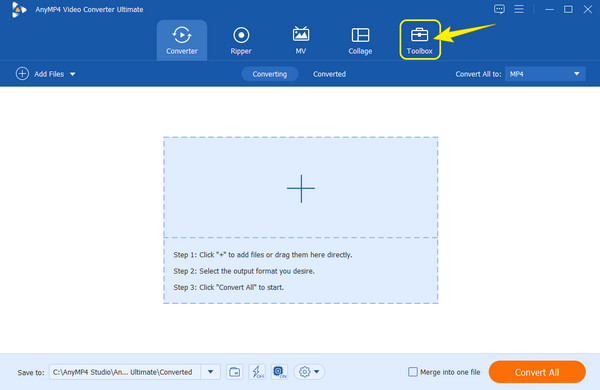
Klicken Sie anschließend auf das Videogeschwindigkeitsregler Werkzeug im Werkzeugkasten. Sobald Sie das Tool gefunden haben, werden Sie aufgefordert, auf das Plus Symbol im nächsten Fenster, um Ihr Video hochzuladen.
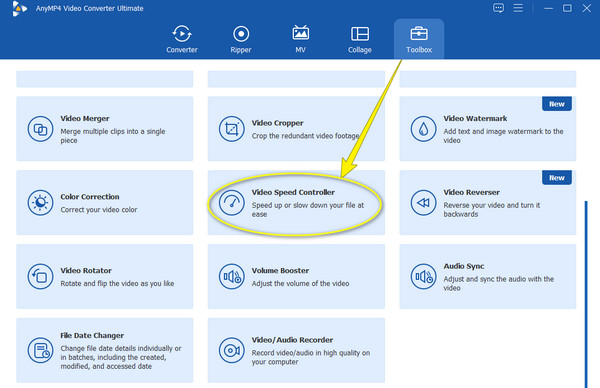
Jetzt zu verlangsamen die Geschwindigkeit Ihres Videos, wählen Sie eine Rate aus 0,125-fach Zu 0,75x nur. Klicken Sie nach der Auswahl auf das Spielen Schaltfläche, um die Vorschau anzuzeigen.
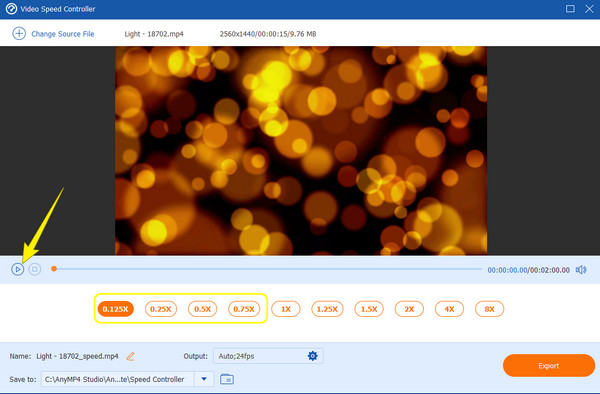
Genießen Sie danach die Ausgabe Einstellungen, um Ihre Videodatei zu verbessern. Klicken Sie auf das Coggle Symbol, nehmen Sie einige Anpassungen vor und klicken Sie dann auf OK Taste.
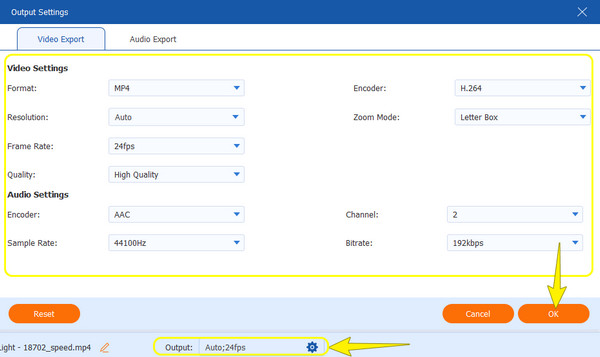
Klicken Sie anschließend auf die Export Schaltfläche, um Ihre bearbeitete Videodatei endlich schnell herunterzuladen.
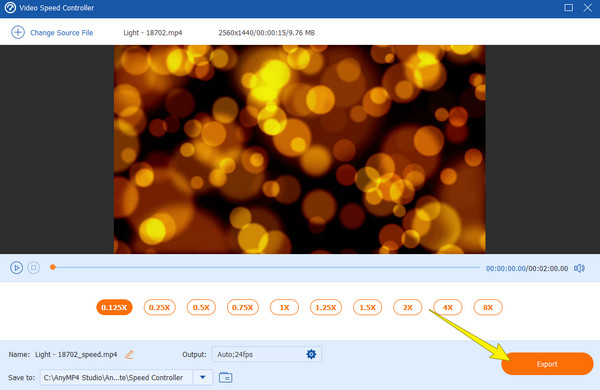
Welches Videoformat erhalte ich von iMovie?
iMovie erzeugt Videoausgaben normalerweise in MP4 und MOV für Video und MP3, AAC, WAV und AIFF für Audio.
Kann ich das Video in Zeitlupe abspielen, ohne die Tonfrequenz zu beeinträchtigen?
Nein. Das Verlangsamen eines Videos wirkt sich tatsächlich auf den Ton des Videos aus. Dies liegt daran, dass der Ton mit dem Video harmonieren muss, es sei denn, Sie verwenden einen neuen Ton für Ihr verlangsamtes Video.
Kann ich den Ton meines Zeitlupenvideos in iMovie bearbeiten?
Ja. Wenn Sie jedoch erweiterte Funktionen suchen und einen Windows-Computer verwenden, ist iMovie möglicherweise nicht die beste Wahl.
Zusammenfassend lässt sich sagen, dass iMovie ein hervorragendes Videobearbeitungsprogramm für Mac- und iOS-Geräte ist. Wenn Sie jedoch neu im Umgang mit Apple-Geräten sind, werden Sie seine Vorzüge möglicherweise nicht zu schätzen wissen, da es sich um ein anspruchsvolles Tool handelt. Aus diesem Grund haben wir es so weit gebracht, dass die Lösung auf So verlangsamen Sie einen Videoclip in iMovie Problem wird so reibungslos wie möglich sein. Außerdem haben wir Ihnen die beste andere Option gegeben, nämlich die Videokonverter Ultimate, wenn Sie iMovie wirklich nicht mitnehmen können.
Mehr lesen
So verlangsamen Sie ein Video auf dem iPhone einfach und professionell
Möchten Sie lernen, wie Sie auf Ihrem iPhone effektiv Zeitlupenvideos erstellen können? Hier finden Sie eine Liste praktischer Apps für diese Aufgabe auf Ihrem iPhone.
Beste Methoden zum Beschleunigen eines Videos in iMovie
Suchen Sie nach einer einfachen Methode, um Videos in iMovie zu beschleunigen? Sie müssen sich nicht länger damit herumschlagen. Dieser Artikel hilft Ihnen dabei, die Geschwindigkeit Ihres Videos anzupassen.
Die einfachsten Methoden zum Beschleunigen eines Videos auf dem iPhone
Möchten Sie wissen, wie Sie Videos auf dem iPhone beschleunigen können? Dieser Artikel stellt Anwendungen vor und gibt Ihnen genügend Informationen, die für Sie nützlich sein werden.
Erstellen Sie beeindruckende Präsentationen mit iMovie Slideshow Maker
Erfahren Sie schnell, wie Sie in iMovie auf Ihrem Mac oder iPhone-Gerät ganz einfach eine Diashow für Ihre nächste beeindruckende Diashow in hoher Qualität erstellen.